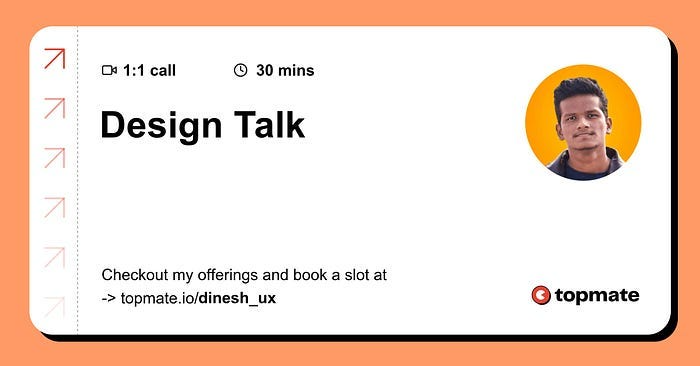Top 5 Plugin AI cho Figma
Bạn đang tìm kiếm những plugin AI tuyệt vời cho Figma mà không biết bắt đầu từ đâu? Vậy hẳn bài viết sau đây sẽ là một kim chỉ nam cần thiết giúp bạn cải thiện thiết kế và tìm kiếm tài nguyên dễ dàng hơn.
1 Ưu điểm của các Plugin cho Figma
Plugin cho Figma là những chương trình hoặc ứng dụng được cộng đồng tạo dựng để mở rộng chức năng. Các plugin có thể thực hiện một hoặc nhiều hành động, người dùng sẽ tận dụng nó để tùy chỉnh trải nghiệm trong công việc và nâng cao hiệu suất. Một cách để cài đặt plugin nhanh chóng là tải xuống từ Figma Plugin Store. Bạn chỉ cần click vào nút “Install Plugin” để thêm plugin vào tài khoản và sử dụng cho bất cứ tệp nào bạn muốn.
2 Những Plugin AI cho Figma bạn nhất định phải thử
2.1. FigGPT – Một công cụ mạnh mẽ để đơn giản hóa quy trinh làm việc
FigGPT là một plugin nhỏ kết nối ChatGPT với Figma, giúp bạn soạn thảo, chỉnh sửa, sao chép văn bản, tóm tắt hay thay đổi nội dung... Bộ công cụ này sẽ giúp chúng ta sở hữu mọi sức mạnh có trong ChatGPT, cá nhân hóa các thao tác nhanh chóng, đồng thời tận hưởng sự hỗ trợ đa ngôn ngữ.
Bạn có thể tận dụng Magic Populate để thiết kế dễ dàng hơn, đây là một magic button lấp đầy thiết kế của bạn bằng data sample. Không cần chọn từng lớp riêng lẻ mà chúng ta chỉ cần chọn nhiều lớp và nhấn vào nút là xong! Bạn có thể truy cập FigGPT miễn phí bằng key OpenAI's API của mình với một số tính năng còn hạn chế. Chỉ có gói đăng ký trả phí người dùng mới được sử dụng hết mọi tính năng.
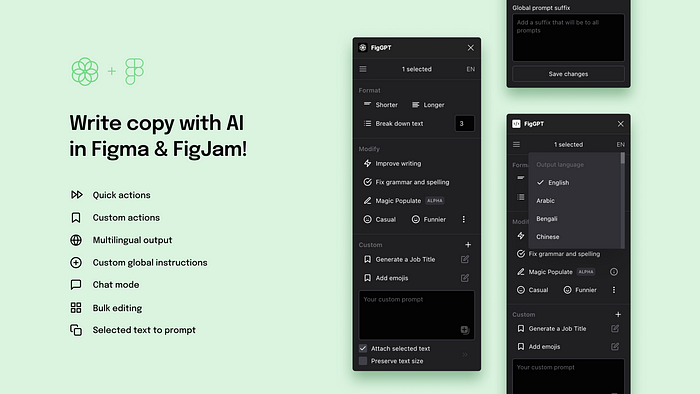
2.2. AI image generator by Freepik – Trình tạo ảnh dễ dàng trong Figma
Người dùng có thể tạo hình ảnh AI độc đáo và nhanh chóng bằng AI image generator by Freepik, một plugin độc đáo chuyển văn bản thành hình ảnh. Bạn có thể thao tác nhanh chóng chỉ bằng việc chọn phong cách rồi tạo ra thiết kế. Đặc biệt công cụ này được rất nhiều người dùng Figma yêu thích bởi nó tạo ra miễn phí 16 mẫu khác nhau, mỗi mẫu gồm 4 hình ảnh – tức là mỗi ngày bạn có thể tạo ra 64 hình ảnh AI miễn phí.
Hơn nữa plugin này còn có tích hợp những gợi ý về công cụ sửa đổi đề xuất. Với bất cứ kiểu nào đã chọn bạn có thể nhanh chóng có được gợi ý hình ảnh tương ứng mà không phải băn khoăn trăn trở quá lâu.
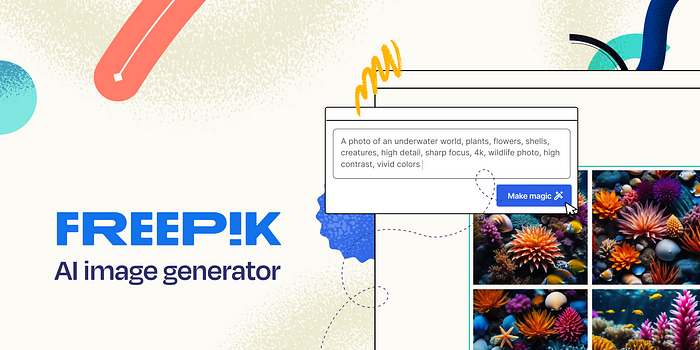
2.3. Nâng cao quy trình xử lý UX bằng QoQo.ai
Đây là một plugin vô cùng đa nhiệm với một loạt các tính năng giúp nâng cao thiết kế UX. Nó đáp ứng được nhiều yêu cầu, bao gồm tạo ra chân dung khách hàng, xác định các giai đoạn trong trải nghiệm của người dùng, cho đến hệ thống cấu trúc thông tin.
- Tính năng “Chat assistant”: cung cấp các bản tóm tắt và trích xuất thông tin chuyên sâu từ tài liệu nghiên cứu UX của bạn.
- Tính năng “How might we”: sẽ khám phá những sáng tạo dựa trên vấn đề lẫn thách thức mà người dùng đang có.
- Affinity mapping: giúp tập hợp những điểm tương đồng hoặc chủ đề liên quan của chúng. Thông qua đó chúng ta có thể nhóm và phân tích thông tin nhằm xác định các mô hình, xu hướng và mức độ ưu tiên.
- UX copywriting: để tạo thông điệp ngắn gọn và rõ ràng, gây hiệu ứng tốt với nhóm đối tượng khách hàng tiềm năng của bạn.
- Summarize: xử lý dữ liệu thô, văn bản hoặc sticky note bằng cách trích xuất các ý tưởng và chủ đề chính để tạo ra thông tin có ý nghĩa.
- User interviews: nhanh chóng tạo những câu hỏi liên quan dựa vào mục tiêu nghiên cứu của người sử dụng.
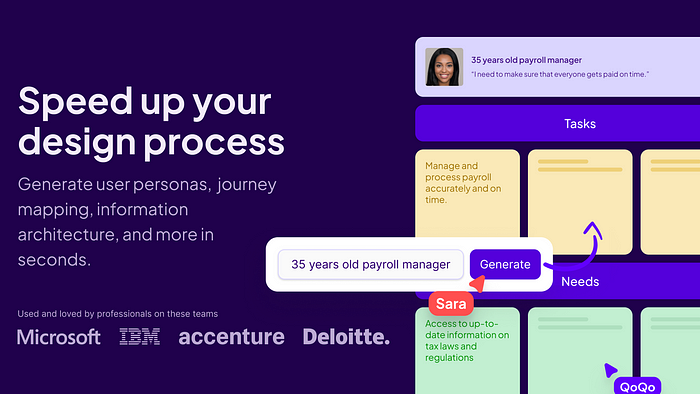
2.4. Khám phá font chữ lý tưởng cho dự án bằng AI-Powered Font Generator
Bộ plugin AI miễn phí cho Figma này hỗ trợ người dùng tìm được font chữ hoàn hảo cho dự án một cách hoàn toàn tự động nhờ GPT-4 Turbo. Bạn có thể nhanh chóng chọn font chữ hợp với mắt thẩm mỹ lẫn hoàn cảnh sử dụng. Theo gợi ý của nhà phát hành, plugin này phù hợp với những tính từ gợi ý như: classy, modern, sporty, crafty...
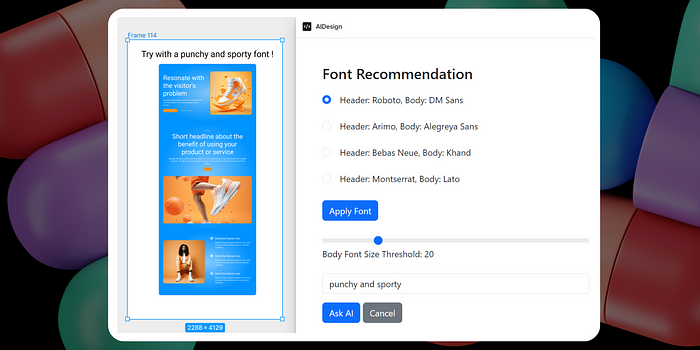
2.5. Nâng cao khả năng sử dụng giao diện với Aidentic
Aidentic là một trợ lý thiết kế AI giúp bạn cải thiện khả năng sử dụng giao diện của mình. Dựa trên mô hình của bạn Aidentic sẽ tiến hành phân tích và gợi ý một số cải tiến trên những thành phần như: văn bản, hình ảnh, font chữ, bảng màu... Sau khi bạn đã chọn xong những phần mà mình mong muốn thì plugin này sẽ thực hiện áp dụng tự động những cải tiến đó một cách nhanh chóng, đơn giản hóa quy trình thiết kế của bạn.
Để làm được việc này chúng ta chỉ cần cài plugin vào Figma, tạo tài khoản, tạo dự án và tác vụ test, chọn nội dung bạn muốn test (từ các trang đến thành phần đơn lẻ), đặt tên cho các tác vụ, liên kết url Figma và chạy thử. Sau đó tiến hành kiểm tra kết quả trên thanh điều khiển Aidentic, xem xét những đề xuất và áp dụng phương án bạn mong muốn bằng nút “fix”.
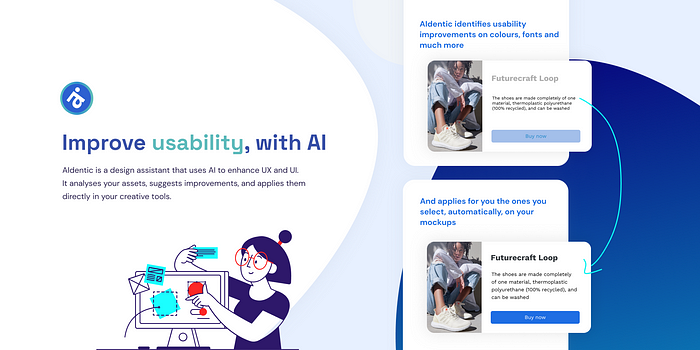
Hãy tạo nên những giao diện sáng tạo và đầy thu hút cho chính mình bằng những plugin AI hữu ích cho Figma trên đây. Rồi bạn sẽ thấy rằng những công cụ này đa năng như thế nào khi làm cho công việc trở nên dễ dàng hơn.